Root-Zugriff für T-Mobile LG Optimus F3
Das Rooten Ihres LG-Geräts wurde in früheren Artikeln ausführlich behandelt. Der Prozess des Rootens von Smartphones ist in letzter Zeit besonders gefragt, da ein Root-Zugriff Vorteile bietet, wie etwa eine umfassende Kontrolle über das Gerät und die Möglichkeit, benutzerdefinierte Wiederherstellungen und ROMs sowie verschiedene Anpassungen zu installieren. Mit einem gerooteten Gerät haben Benutzer außerdem die Möglichkeit, einige Einstellungen der Telefonhardware zu ändern, beispielsweise den RAM. Dieser Artikel konzentriert sich auf den Vorgang zum Rooten eines LG Optimus F3. Lesen Sie alle Anweisungen sorgfältig durch und befolgen Sie sie, um den Vorgang erfolgreich abzuschließen.
Bevor Sie Ihr Gerät rooten, müssen Sie einige wichtige Dinge berücksichtigen und überprüfen:
- In diesem Artikel geht es nur um das Rooten des T-Mobile LG Optimus F3. Wenn dies nicht Ihr Gerätemodell ist, Geh nicht vor
- Installieren Sie die LG USB-Treiber
- Erlauben Sie den USB-Debugging-Modus für Ihr Telefon
- Laden Sie SafeRoot herunter
- Die Methoden, die benötigt werden, um benutzerdefinierte Wiederherstellungen, ROMs zu löschen und Ihr Telefon zu verwurzeln, können dazu führen, dass Ihr Gerät zerbricht. Das Wurzeln Ihres Geräts erlischt auch die Garantie und ist nicht mehr berechtigt, kostenlose Geräte von Herstellern oder Garantieanbietern zu erwerben. Seien Sie verantwortlich und halten Sie diese im Auge, bevor Sie sich entscheiden, auf eigene Verantwortung zu gehen. Falls ein Missgeschick eintritt, sollten wir oder die Gerätehersteller niemals verantwortlich gemacht werden.
Rooten Sie Ihr LG Optimus F3:
- Schließen Sie Ihr LG Optimus F3 an Ihren Computer oder Laptop an
- Entpacken Sie die heruntergeladene SafeRoot-Datei
- Öffnen Sie den extrahierten SafeRoot-Ordner
- Klicken Sie mit der rechten Maustaste auf die Datei „Run.bat“ und klicken Sie auf „Als Administrator ausführen“. Wählen Sie für Linux-Benutzer „root-linux.sh“ und für Mac-Benutzer „root-mac.sh“ aus. Auf Ihrem Computer oder Laptop sollte ein CMD-Fenster erscheinen
- Drücken Sie eine beliebige Taste, um fortzufahren.
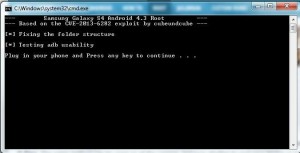
Nach ein paar Sekunden sollte Ihr LG Optimus F3 erfolgreich gerootet sein. Ein Kinderspiel, oder?
Wenn Sie Fragen zum Ablauf haben, wenden Sie sich bitte an uns.
Geben Sie einfach Ihre Fragen in den Kommentarbereich unten ein.
SC
[embedyt] https://www.youtube.com/watch?v=oHSjOwECeQA[/embedyt]






